Apple kimliğinin kilidini açın, ekran şifresini kaldırın, ekran zamanını atlayın.
- Apple kimliğinin kilidini aç
- İCloud Etkinleştirme Kilidi'ni atla
- Doulci iCloud Kilit Açma Aracı
- Fabrika kilidini iphone
- İPhone Parolasını Atla
- İPhone Parolasını Sıfırla
- Apple kimliğinin kilidini aç
- İPhone 8 / 8Plus'ın kilidini açın
- iCloud Kilidini Kaldırma
- iCloud Deluxe'ün Kilidini Açın
- iPhone Kilit Ekranı
- İPad'in kilidini aç
- İPhone SE'nin kilidini açın
- Tmobile iPhone'un kilidini açın
- Apple Kimliği Parolasını Kaldır
2023 Senkronizasyon ve Paylaşımı Durdurmak için iPhone'ların Bağlantısı Nasıl Kaldırılır
 Tarafından güncellendi Lisa Ou / 21 Haziran 2021 16:30
Tarafından güncellendi Lisa Ou / 21 Haziran 2021 16:30Apple, tüm ilişkili iOS cihazlarını birbirine bağlamanın ve aralarında çeşitli verileri aynı Apple Kimliği ile senkronize etmenin basit bir yolunu sunar. Apple hesabınızla bir iPhone veya iPad'de oturum açtığınızda, onu sahipliğiniz altında kaydedebilir ve önceki oturum açma ayrıntılarınıza bağlayabilirsiniz. Apple Kimliği ayrıca iCloud'un paylaşmasına ve dosyaları senkronize et cihazlar arasında aramalar, mesajlar, hatırlatıcılar, kişiler, uygulama satın alma işlemleri ve daha fazlası dahil.
Ancak, yeni bir cihaza geçtiğinizde veya başka nedenlerle, artık veri senkronizasyonunu almak istemezsiniz. Bu durumda, iPhone'ların bağlantısını kaldırmanız gerekir. Soru, iPhone'ların bağlantısı nasıl kaldırılır aynı Apple kimliğinden mi?
Bu gönderi size yardımcı olacak 3 etkili yolu paylaşıyor iki iPhone'un bağlantısını kaldır bir Apple kimliği ve iCloud aracılığıyla bağlantılı olan. Veri paylaşımını durdurmak isteyip istemediğinize, iPhone'u iPad'den ayırınveya başka birinin aramalarını ve iMessage'larını almayı önlemek için, iOS cihazlarınızın bağlantısını kolaylıkla kaldırmak için onlara güvenebilirsiniz.
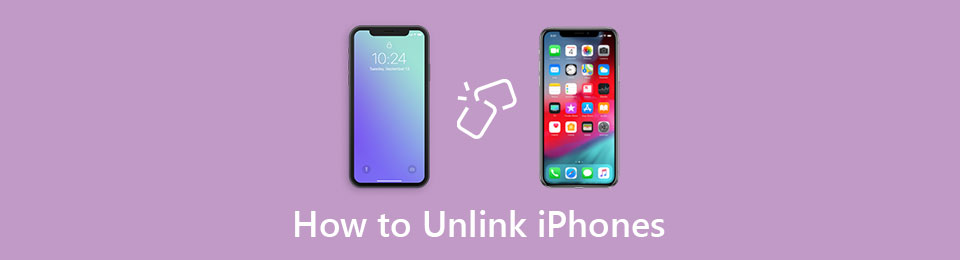

Rehber Listesi
Bölüm 1. Aynı Apple Kimliğine Sahip iPhone'ların Bağlantısını Kaldırın
iPhone, iPad veya iPod touch gibi ilişkili iOS aygıtınızı Apple Kimliğinden kaldırmak istediğinizde, bunu doğrudan Ayarlar uygulama. Bu bölüm, aynı Apple hesabını kullanarak iPhone'ların bağlantısının nasıl kaldırılacağını gösterir.
1. AdımİPhone'unuzun kilidini aç ve aç Ayarlar Uygulamanın. Dokunun Apple/iCloud hesabı girmek için üstte Apple kimliği Arayüz aynı
2. AdımArtık verileri senkronize etmek istemediğiniz iPhone'u bulmak için aşağı kaydırın. girmek için üzerine dokunun. Cihaz Bilgileri. Burada seçebilirsin Hesaptan kaldır Bu iPhone'un aynı Apple kimliğiyle bağlantısını kaldırmak için.
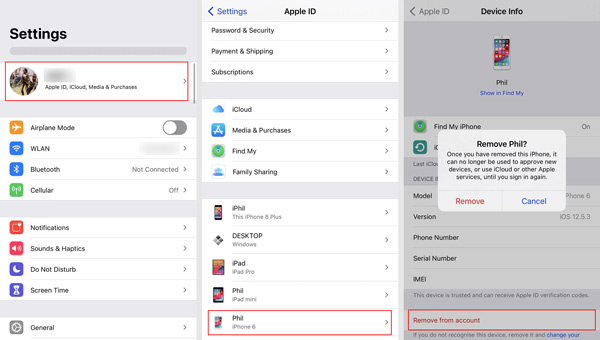
3. AdımMusluk Kaldır düğmesine basın ve ardından iPhone'ların bağlantısını kaldırmak için talimatları izleyin. Kaldırma işlemini onaylamak için parola girmeniz gerekebilir.
Bölüm 2. iTunes Üzerinden İki iPhone Bağlantısını Kaldırın
İki iPhone arasında veri paylaşımını ve senkronizasyonu durdurmak için aşağıdakilere güvenebilirsiniz: elma Müzik Mac'te uygulama veya iTunes Windows'un iPhone'ların bağlantısını kaldırması için.
Mac'te iPhone'ların bağlantısını kaldırın
Mac'te Apple Music uygulamasını açabilirsiniz. Tıklayın Hesap üstteki menü çubuğunda Hesabımı Gör açılır listeden. Bundan sonra, Apple hesabınıza şifre ile giriş yapmanız gerekebilir.
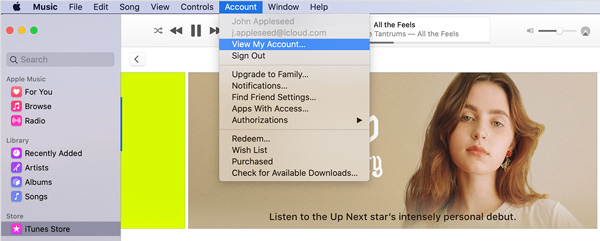
Altında iTunes içinde bulut bölüm, tıklayın Cihazları Yönet. Artık tüm ilişkili iOS cihazlarını görebilirsiniz. İlişkisini kesmek istediğiniz iPhone'u bulun ve ardından Kaldır işleminizi onaylamak için.
Windows PC'de iPhone'ların bağlantısını kaldırın
Windows PC kullanıyorsanız ve eşzamanlamayı durdurmak için iPhone'ların bağlantısını kaldırmak istiyorsanız iTunes'u kullanabilirsiniz. iTunes'u açın ve ardından Apple Kimliğiniz ve parolanızla oturum açın. Tıklayın Hesap ve sonra seçin Hesabımı Gör seçeneği.
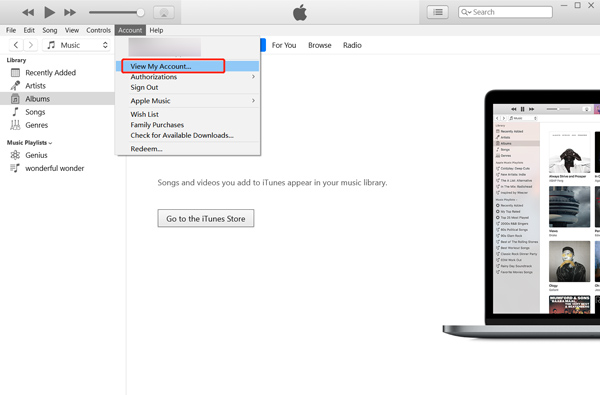
Tıkla Cihazları Yönet altında Buluttaki iTunes. Artık bağlı tüm iOS cihazlarınızın bir listesini görebilirsiniz. Bağlantısını kaldırmak istediğiniz iPhone'u seçin ve ardından Kaldır buton. iPhone, Apple hesabınızdan kaldırıldığında, tamam Tamamlamak için düğmeye.
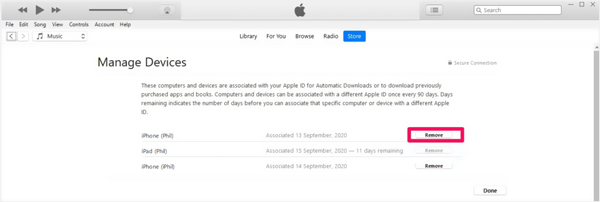
Bölüm 3. iPhone'ların Parola Olmadan Aynı Apple Kimliğiyle Bağlantısını Kaldırın
Yukarıdaki yöntemlerle, iPhone'ların aynı Apple kimliğinden bağlantısını kolayca kaldırabilirsiniz. Güvenlik amacıyla, Apple hesabına şifre ile giriş yapmanız gerekir. Ya sen şifreyi unut ve yine de iPhone'ların bağlantısını kesmek mi istiyorsunuz?
İşte profesyonellere şiddetle tavsiye ediyoruz iOS Kilit Açıcı Apple Kimliği parolasını atlamanız ve iPhone'u eski bir Apple hesabından kaldırmanız için. Yapabilir Apple kimliğini kaldır şifre, 4 haneli şifre, 6 haneli şifre, Face ID veya Touch ID gibi ekran kilidi şifresi ve daha fazlası.
FoneLab iPhone ekranının kilidini açmanıza yardımcı olur, Apple Kimliğini veya şifresini kaldırır, Ekran süresini veya kısıtlama şifresini saniyeler içinde kaldırır.
- İPhone ekranının kilidini açmanıza yardımcı olur.
- Apple Kimliğini veya parolasını kaldırır.
- Ekran süresini veya kısıtlama şifresini saniyeler içinde kaldırın.
1. AdımiOS Unlocker'ı bilgisayarınıza ücretsiz kurun ve çalıştırın. Seç Apple kimliğini kaldır iPhone'ların bağlantısını kaldırma özelliği.

2. AdımiPhone'u bir USB kablosuyla bilgisayara bağlayın. Dokunmak Güven Bilgisayar ve bu iOS cihazı arasında bağlantı kurmak için iPhone ekranında.

3. AdımiOS Unlocker iPhone'unuzu tanıdığında, Apple kimliğini kaldır arayüz. Apple Kimliği parolasını kaldırmak için kapatmanız gerekir IPhone'umu Bul kaldırma işlemi sırasında özelliği. Bundan sonra, tıklayın Başlama Apple hesabını ve ilgili parolayı kaldırmaya başlamak için düğmesine basın.

Kaldırma işlemi bittiğinde, bu iPhone'a Apple hesabı ve şifre olmadan erişebilirsiniz. doğrudan yapabilirsiniz yeni bir Apple kimliği oluşturveya başka bir hesapla oturum açın.
Not: Bunun için benzer yolları da kullanabilirsiniz. iPhone'u iPad'den ayırın.
Bölüm 4. iPhone'ların Bağlantısını Kaldırma Hakkında SSS
Soru 1. Aynı Apple Kimliğini kullanan iOS aygıtları arasında fotoğraf paylaşımı nasıl durdurulur?
Yeni çekilen fotoğrafların aynı Apple hesabı kullanılarak tüm iOS cihazlarla senkronize edilmesini önlemek istiyorsanız, şuraya gidebilirsiniz: Ayarlar app, bulmak için aşağı kaydırın Fotoğraflar seçenek. girmek için üzerine dokunun Fotoğraflar arayüzü ve ardından Fotoğraf Akış özellik kapalı.
Soru 2. iCloud hesabımı nasıl kaldırırım iPhone'dan mı?
Mevcut iCloud hesabını iPhone'unuzdan silmek istediğinizde, açabilirsiniz. Ayarlar uygulamanıza dokunun Icloud hesabıve sonra seçim yapın Oturumu alt kısımdaki seçenek.
Soru 3. iPhone'umu Bul'dan iPhone'ların bağlantısını kaldırabilir miyim?
Evet. iPhone'umu Bul, şunları yapmanın basit bir yolunu sunar: iPhone'u Apple Kimliğinizden kaldırın. iCloud Bul sitesine gidebilir, Tüm Cihazlar'ı tıklayabilir ve bağlantısını kaldırmak istediğiniz iPhone'u seçebilirsiniz. Cihaz penceresine girdiğinizde, bağlantısını kaldırmak için Hesaptan Kaldır'a tıklamanız yeterlidir.
FoneLab iPhone ekranının kilidini açmanıza yardımcı olur, Apple Kimliğini veya şifresini kaldırır, Ekran süresini veya kısıtlama şifresini saniyeler içinde kaldırır.
- İPhone ekranının kilidini açmanıza yardımcı olur.
- Apple Kimliğini veya parolasını kaldırır.
- Ekran süresini veya kısıtlama şifresini saniyeler içinde kaldırın.
Sonuç
Yeni bir iPhone'a geçtiğinizde, ilgili tüm verileri eski cihazdan kaldırmak isteyebilirsiniz. Yani bazı durumlarda, istersin iPhone'ların aynı Apple kimliğiyle bağlantısını kaldırın. Bu gönderi, iPhone'u eski bir Apple hesabından kaldırmanın 3 kolay yolunu paylaşıyor. iPhone'ların bağlantısını kaldırmak istediğinizde tercih ettiğiniz yöntemi seçebilirsiniz.
